6 तरीके जिन्हें आप हल करने की कोशिश कर सकते हैं वीडियो को टिकटॉक पर संसाधित किया जा रहा है
'वीडियो संसाधित किया जा रहा है' — मेरे वीडियो पोस्ट नहीं होंगे। यह कहने के बाद कि टिकटॉक कहता है कि यह अपलोड हो गया है, वीडियो 30 मिनट तक समीक्षा के अधीन रहता है। समीक्षा के बाद यह कहता है, 'वीडियो संसाधित किया जा रहा है' और यह इस तरह अटक गया है।
- रेडिट सेयह उन सभी के लिए कष्टप्रद हो सकता है जिन्होंने ऊपर वर्णित ऐसी स्थिति का सामना किया है। कभी-कभी, आप टिकटॉक पर एक वीडियो पोस्ट करने की कोशिश करते हैं, लेकिन यह प्रोसेसिंग स्थिति पर अटका रहता है और आप देखते हैं कि आपका टिकटॉक वीडियो संसाधित हो रहा है। अब तक, टिकटॉक की ओर से कोई आधिकारिक बयान नहीं आया है जो यह स्पष्ट करता हो कि ऐसा क्यों होता है, लेकिन इस पोस्ट में 6 आशाजनक तरीके एकत्र किए गए हैं जिससे आपको इस समस्या को ठीक करने का प्रयास करना चाहिए कि वीडियो को टिकटॉक पर संसाधित किया जा रहा है।
गाइड सूची
टिकटॉक पर वीडियो के 6 समाधान संसाधित किए जा रहे हैं टिकटॉक वीडियो के बारे में अक्सर पूछे जाने वाले प्रश्न संसाधित किए जा रहे हैंटिकटॉक पर वीडियो के 6 समाधान संसाधित किए जा रहे हैं
ठीक करने के लिए संभावित समाधानों का पालन करने से पहले, आपको आश्चर्य हो सकता है कि टिकटॉक पर वीडियो को प्रोसेस क्यों किया जा रहा है। ईमानदार होने के लिए, शायद ही कभी सही उत्तर होते हैं, और आपको टिकटॉक की आधिकारिक वेबसाइट पर प्रासंगिक सूचना भी नहीं मिल सकती है। इसलिए, ऐसा क्यों होता है इसका कारण अज्ञात है। सौभाग्य से, नीचे दिए गए समाधान आपकी स्थिति के लिए सहायक हो सकते हैं। देखें और एक-एक करके देखें।
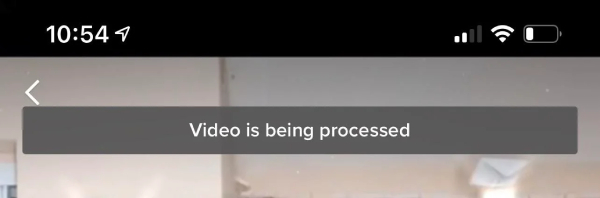
1. अपने डिवाइस को रीबूट करें और वीडियो को फिर से अपलोड करें
जब आपका टिकटॉक वीडियो प्रोसेस किया जा रहा हो, तो सबसे तेज और आसान तरीका है कि आप अपने फोन को रीस्टार्ट करें। आप पहले टिकटॉक को जबरदस्ती छोड़ सकते हैं और अपने फोन को फिर से बूट कर सकते हैं। फिर पिछले अपलोडिंग के सफल होने की जांच करने के लिए फिर से टिकटॉक खोलें। या यदि आप मूल वीडियो को अपने डिवाइस पर रखते हैं, तो आप फिर से अपलोड कर सकते हैं और पिछली अपलोडिंग प्रक्रिया को रद्द कर सकते हैं।
2. टिकटॉक के कैश और लॉग को साफ करें
TikTok से बहुत अधिक कैश और लॉग ऐप को क्लस्टर बना सकते हैं और इसे धीमा कर सकते हैं जो संभवतः आपके टिकटॉक वीडियो को इतने लंबे समय तक प्रोसेस किए जाने का कारण भी हो सकता है। iPhone उपयोगकर्ताओं के लिए, आप पा सकते हैं कैश को साफ़ करें टिकटॉक ऐप पर बटन, जबकि एंड्रॉइड उपयोगकर्ताओं के लिए, आप वह विकल्प पा सकते हैं समायोजन. यदि आप ऐसा नहीं कर सकते हैं, तो अपने फोन से टिकटॉक को अनइंस्टॉल करना कैश और लॉग को साफ करने का सबसे तेज तरीका है।
3. अपना टिकटॉक अकाउंट चेक करें
आप वापस रिवाइंड कर सकते हैं और अपने आप से पूछ सकते हैं कि क्या आपने कभी ऐसा कुछ पोस्ट किया है जो टिकटॉक समुदाय के नियमों का उल्लंघन करता है, यदि ऐसा है, तो आपके खाते को टिकटॉक द्वारा वीडियो पोस्ट करने से प्रतिबंधित किया जा सकता है। फिर, स्वाभाविक रूप से, आप देखेंगे कि वीडियो को टिकटॉक पर प्रोसेस किया जा रहा है। इसलिए, आपको अपने खाते की स्थिति की जांच करने की आवश्यकता है और टिकटॉक से बैन हटाओ.
4. सुनिश्चित करें कि इंटरनेट कनेक्शन अच्छा है
यह भी एक संभावित कारण है जिससे टिकटॉक वीडियो को संसाधित किया जा सकता है। आजकल बहुत सारे लोग टिकटॉक का उपयोग कर रहे हैं और कभी-कभी टिकटॉक सर्वर में समस्या आ जाती है। तो, अंत में, यह आपके वीडियो अपलोडिंग की विफलता का कारण बन सकता है। यदि संभव हो तो एक नए इंटरनेट कनेक्शन पर स्विच करने का प्रयास करें और देखें कि क्या अपलोडिंग प्रक्रिया जारी रहती है।
5. क्या आपके वीडियो में संवेदनशील सामग्री है
टिकटॉक के पास कम्युनिटी गाइड्स की एक लंबी सूची है जो स्पष्ट रूप से बताती है कि अनुचित सामग्री क्या है जैसे मामूली सुरक्षा, खतरनाक कार्य, चुनौतियां आदि। आप जांच सकते हैं कि क्या आपके वीडियो में ऐसी सामग्री है या यदि आपका वीडियो कॉपीराइट का उल्लंघन है। ये सभी आपको अनुभव कराएंगे कि वीडियो को टिकटॉक पर प्रोसेस किया जा रहा है। फिर, आपको पोस्ट करने के लिए एक नया वीडियो बनाना होगा।
6. मुद्दे को टिकटॉक पर दोबारा पोस्ट करें
यह इस मुद्दे को हल करने का अंतिम समाधान है और यह नोटिस देखना बंद कर देता है कि टिकटॉक वीडियो को संसाधित किया जा रहा है। उपरोक्त सभी समाधानों को पढ़ने के बाद और यदि उनमें से कोई भी मदद नहीं करता है, तो आप इस मुद्दे को टिकटॉक अधिकारियों को रिपोर्ट कर सकते हैं। आप मदद के लिए उनसे संपर्क कर सकते हैं, उन्हें अपनी वर्तमान स्थिति का वर्णन करने वाला एक ईमेल लिखकर, या सहायता TikTok ऐप में अनुभाग।
बोनस युक्ति: टिकटॉक पर अपलोड करने से पहले अपना वीडियो संपादित करें
एक बार इस मुद्दे को हल करने के बाद कि वीडियो को टिकटॉक पर क्यों संसाधित किया जा रहा है, आप बहुमुखी सॉफ्टवेयर की जांच कर सकते हैं - AnyRec Video Converter, जो कि TikTok वीडियो संपादित करने में आपका विश्वसनीय सहायक हो सकता है। विंडोज और मैक दोनों के साथ संगत होने के कारण, आप अपने टिकटॉक वीडियो को किसी भी कंप्यूटर पर ट्रिमिंग, क्रॉपिंग और संयोजन का आनंद ले सकते हैं।

अपने टिकटॉक वीडियो के लिए अद्वितीय फ़िल्टर लागू करें।
अपने टिकटॉक वीडियो के विचारों को साकार करें।
किसी भी वीडियो को उपयुक्त टिकटॉक फॉर्मेट में बदलें।
TikTok के लिए सर्वश्रेष्ठ रिज़ॉल्यूशन प्रीसेट ऑफ़र करें।
100% सुरक्षित
100% सुरक्षित
AnyRec वीडियो कन्वर्टर पर TikTok वीडियो को संयोजित करने के साथ आरंभ करें
स्टेप 1।कनवर्टर डाउनलोड करने के बाद, इसे अपने डिवाइस पर इंस्टॉल करें और लॉन्च करें। मुख्य इंटरफ़ेस पर सीधे "टूलबॉक्स" बटन पर क्लिक करें, जिसमें आपको संपादन के लिए कई टूल दिखाई देंगे। "वीडियो मर्जर" बटन पर क्लिक करें।

चरण दो।पॉप-अप विंडो में, अपने सभी वीडियो क्लिप को इसमें खींचें। फिर, संपादन विंडो में, आपकी सभी क्लिप क्रम में प्रस्तुत की जाएंगी। आप इन क्लिपों का क्रम बदलने के लिए उन्हें खींच सकते हैं। या संयोजित करने के लिए और अधिक क्लिप जोड़ने के लिए "जोड़ें" बटन पर क्लिक करें।
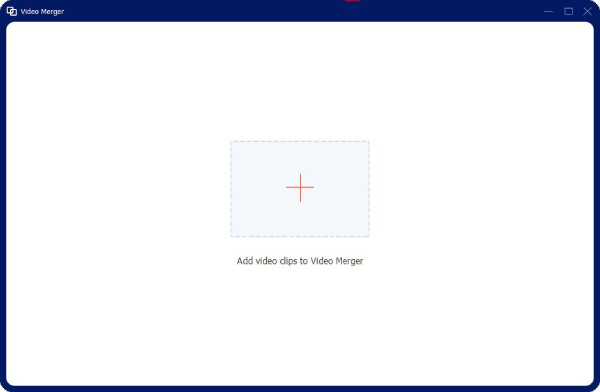
चरण 3।अंत में, "इसमें सहेजें" ड्रॉपडाउन बटन पर क्लिक करके अपने अंतिम टिकटॉक वीडियो के लिए एक गंतव्य फ़ोल्डर चुनें। उसके बाद, इन क्लिप को पोस्ट करने के लिए संपूर्ण टिकटॉक वीडियो के रूप में सहेजने के लिए नीचे दाएं कोने पर "निर्यात" बटन पर क्लिक करें।

टिकटॉक वीडियो के बारे में अक्सर पूछे जाने वाले प्रश्न संसाधित किए जा रहे हैं
-
टिकटॉक पर वीडियो अपलोड करने में कितना समय लगता है?
आम तौर पर, टिकटॉक आपके वीडियो की जांच करने और यह जांचने में 48 घंटे बिताएगा कि आपकी सामग्री सामुदायिक नियमों को तोड़ती है या नहीं। लेकिन अपलोड करने का समय अलग-अलग हो सकता है। कुछ जल्दी परीक्षा पास कर सकते हैं जबकि कुछ को हफ्तों तक इंतजार करना पड़ सकता है।
-
पोस्ट करने के बाद टिकटॉक वीडियो की समीक्षा क्यों की जा रही है?
टिकटॉक वीडियो की स्थिति संसाधित होने के बाद स्थिति अंततः समाप्त हो जाती है। आप संभवतः किसी अन्य समस्या से टकरा सकते हैं और अपना वीडियो समीक्षाधीन पा सकते हैं। इसका कारण यह हो सकता है कि आपके वीडियो में किसी संवेदनशील विषय पर हिंसा, रक्त या गलत सूचना जैसी अनुचित सामग्री हो।
-
कैसे पता करें कि टिकटॉक पर पोस्ट छाया हुआ है या नहीं?
आप अपने द्वारा जोड़े गए हैशटैग के आधार पर अपनी पोस्ट को खोजने का प्रयास कर सकते हैं। टिकटॉक पर हैशटैग में से किसी एक को सर्च करें, अगर आपका वीडियो उस टैग के नीचे दिखाई देता है, तो आपका वीडियो टिकटॉक द्वारा शैडोबैन नहीं किया गया है।
निष्कर्ष
आशा है कि अगली बार जब आप यह नोट देखेंगे कि टिकटॉक पर वीडियो संसाधित किया जा रहा है तो यह पोस्ट समस्या को ठीक करने में आपकी मदद कर सकती है। आप स्थिति के कारण वास्तविक समस्या का पता लगाने के लिए ऊपर दिए गए सभी 6 समाधानों को एक-एक करके आज़मा सकते हैं, या सीधे अंतिम समाधान पर जा सकते हैं, और टिकटॉक को रिपोर्ट कर सकते हैं
